一般情况下windows10系统的桌面图标是会默认显示的,但是有的用户想将它们都隐藏起来的话,应该怎么设置呢?方法很简单,你先右键桌面空白处,点击查看,之后就能看到显示桌面图标,它此时是勾选起来的,只要再点击一下就会取消这个设置了,完成操作之后你的电脑桌面图标就会被隐藏了。
windows10怎么隐藏桌面图标:
1.首先我们可以看见桌面是有图标的。
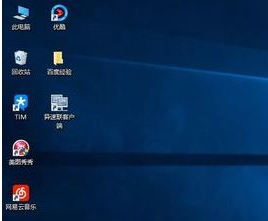
2.然后我们鼠标在电脑桌面空白处点击右键,出现个选项栏。
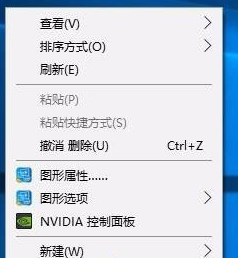
3.我们点击'查看"选项.
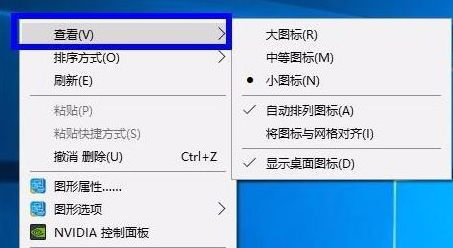
4.找到右侧的显示桌面图标,点击它,把左边的勾选去掉。
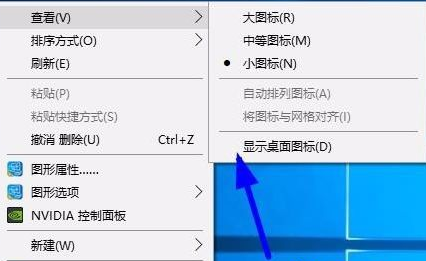
5.此时桌面上的图标就隐藏起来了。
以上就是windows10怎么隐藏桌面图标 windows10隐藏桌面图标方法介绍的内容,是不是特简单,快去试试吧。